中控考勤管理系统标准版操作演示图_精品文档Word下载.doc
《中控考勤管理系统标准版操作演示图_精品文档Word下载.doc》由会员分享,可在线阅读,更多相关《中控考勤管理系统标准版操作演示图_精品文档Word下载.doc(29页珍藏版)》请在冰豆网上搜索。
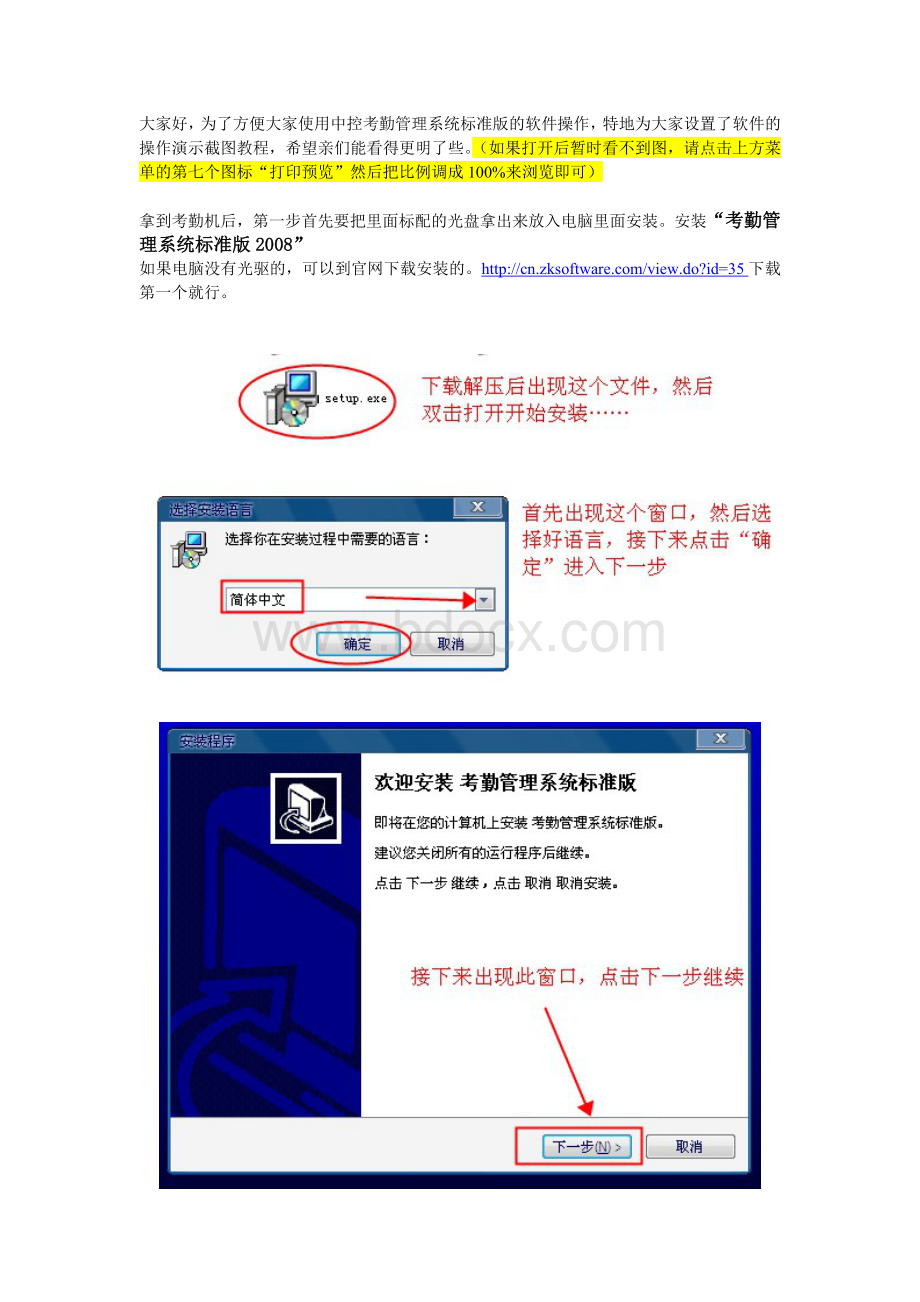
进入考勤机菜单界面。
“用户管理”-“新增用户”-(工号是默认的编号)-“指纹”-“登记指纹”-三次出示指纹(用同一根手指头,手指平放)登记成功保存即可。
(带红色箭头的指纹膜必须先撕掉)
以此类推采集好所有员工!
(采集时用纸笔记录好工号对应的姓名如:
1——张三
方便等会软件里面编辑人员信息的操作)
(指纹机和ID刷卡机
人脸考勤机操作步骤基本是一样的,只是采集、出示介质不一样
这里以指纹考勤机为例)
(指纹机和ID刷卡机操作步骤基本是一样的,只是采集、出示介质不一样
以上操作,都是考勤机可以独立完成的,不需要连接软件的,连接软件后的考勤机就只显示“工作中”了,是不可以操作的。
用机器里配备的USB连接线,连接电脑和考勤机时(考勤机必须插电源和开机状态)
如果是打算用u盘或是sd卡操作的,具体操作方法可另外联系客服要视频教程的。
关于设备维护的设置
人员维护
员工信息编辑设置,员工的辞职信息删除,
以及增加管理员权限的设置和管理员的删除也都可以在这里面操作的。
接下来是部门设置
管理员的设置和删除操作
员工上班时间设置和人员排班操作步骤
上传信息数据到考勤机的必须步骤
如果设置了不上传的话,前面的操作都将是白费哦!
因此,设置完毕后一定要记住上传,不然考勤机里面是不会自动显示的!
切记:
每次查看考勤数据时的必须步骤哦!
——“从设备下载记录数据”
很多时候,亲们都误以为只要软件和考勤机连接成功了就可以自动查看到数据了,
可是结果什么也查看不到,这一步骤是绝对不可以忘记的!
出勤记录
这里记录的是考勤机所显示的最原始的记录数据
没有设置上班时间和人员排班的亲们~
如果要查看考勤机里员工的上下班考勤数据只能在这里查看得到
不要一来就问我,
为什么“统计报表”里面没有数据?
为什么下载的数据在“统计报表”查看不到?
为什么“统计报表”里的考勤数据是空白的?
先看看“出勤记录”里面有没有,没有再联系我们帮您找原因~
“出勤记录”有的数据而“统计报表”没有的请检查自己的排班问题!
统计报表
要在“统计报表”里查看到考勤数据的话
必须是要有设置上班时间和人员排班的前提下才会有数据出现的!
需要导出每月考勤统计数据报表的也是在这里操作的
【统计结果明细情况表】
【班次明细情况表】
【其他异常情况表】
【考勤统计汇总表】
设备管理
关于“考勤管理系统标准版”的基本操作,上面已经解说的差不多,至于个别稍微复杂的问题和不方便截图演示的操作,可以另外联系售后客服为您解决的,如:
“考勤补删记录操作”、“请假节日设置”、“sd卡和u盘导入操作”等可以给您发些小视频教程的。
注意事项:
指纹考勤机手指受伤脏脱皮油性等都会不好识别,降低识别率的
USB线无显示和连接不上时,请检查下端口“我的电脑”—“属性”—“硬件”—“设备管理器”—“端口”—“FPterminal(com3)”卸载(上方扫描检测硬件改动)--从新插上数据线安装向导打开软件连接上就可以了
考勤机带有网线功能的都没有配串口线的,公司里普通的网线就可以用的哦
客户更换考勤指纹镜片时请注意:
将考勤机外壳拆开后,其内指纹采集器上‘小垫板’卸下,在桌上轻拍便可将损坏镜片取下,装回便可正常使用。
倘若将其两小螺丝卸下,出现故障,更换指纹采集器一个100元,买家自付。
关于U盘和SD卡的操作流程:
在考勤机上插上U盘(或SD卡),进入主菜单-“U盘管理”(或SD卡管理)-“下载数据”-“下载用户信息”
然后在电脑上插上U盘(或SD卡),打开考勤软件,“数据”-“USB闪盘管理”-选3“彩屏机”-“导入用户数据至电脑”-“从U盘导入用户数据”。
成功即可接下来操作同上截图演示的。
人员信息、排班都弄好了需要将这些数据上传到考勤机上面点击“数据”-“USB闪盘管理”-“选3”-“用户数据导出至U盘”显示100%的进度条即可
再在考勤机上插上SD卡/U盘,“SD卡管理/USB闪盘管理”-“上传用户信息”即可进行正常考勤
到月底需要查看数据时,同样的方式下载考勤机上的考勤数据,再插在电脑上打开软件“数据”-“USB闪盘管理”-“选3”-“导入记录数据至电脑”
下载好了,在“出勤记录”和“统计报表”里既可以查看
(查询时起止时间要选对)
注:
SD卡/u盘不是存储数据用的的,是拷贝数据用的。
比如说你考勤机放在远处不便拿过来拿过去可以将里面的考勤数据上传到SD卡/u盘上面再将SD卡/u盘里的数据拷贝到软件上面再在软件里面查看报表
考勤上为什么要切换上下班:
因为有些单位存在多个班次有可能我下班签退的时候你正好是来上班的那么如果跳到下班签退了你怎么办所以每次打卡前根据自己的情况按↑↓←→切换自己的状态再考勤
如果不去按↑↓?
切换状态,有排班次的情况下“在统计报表”--“统计结果明细情况”里面的“出勤状态”上显示的是上班签到,但是“更正状态”会根据你所排的班次更正为相应的考勤状态的。
前提是排班正确!